Sai che con Google Drive puoi creare un file in formato PDF? Scopriamo la semplice procedura da mettere in pratica per eseguire tale creazione in pochi secondi.
Il PDF è un formato di file molto versatile e importante. Esso, infatti, è creato da Adobe, allo scopo di consentire l’invio e lo scambio di documenti in modo pratico e altamente affidabile. Tale formato, infatti, consentirà di visualizzare il file in ogni situazione, a prescindere dal software o dai sistemi operativi adoperati da chi lo riceverà e lo dovrà visualizzare.
L’acronimo PDF sta a indicare la denominazione di Portable Document Format, vale a dire di formato di documento portatile. La sua importanza, come anticipato, riguardo il fatto che tale formato di file sarà universalmente compatibile. I PDF, dunque, sono facili da creare, aprire e leggere da parte di chiunque.
Sono anche molto sicuri, dal momento che assicureranno massima protezione al contenuto presente nel file, specie in presenza di firme digitali o di password.
Nei prossimi paragrafi ti facciamo scoprire la procedura semplice e intuitiva per creare un file PDF con Google Drive. Ecco tutto quello che c’è da sapere su questo argomento e cosa andare a fare.
Creazione di un file in formato PDF da Google Drive
Sono in molti a chiedersi se sia possibile creare un file in formato PDF da Google Drive. La risposta è assolutamente positiva. Da qualche tempo, infatti, l’azienda ha reso possibile il nuovo aggiornamento su questa funzionalità.
In pratica, sarà possibile eseguire la scansione e il salvataggio in PDF di tutti i file su Google Drive. Chi è in possesso di uno smartphone Android o di un device Apple potrà aggiornare – in modo manuale o automatico – l’ultima versione di Google Drive e avere immediatamente l’upgrade con questa importante funzionalità.
La semplice e pratica procedura da eseguire
Dopo aver eseguito l’aggiornamento di Google Drive, basterà semplicemente aprire l’applicazione e premere sul pulsante “+”. A questo punto sarà doveroso selezionare la funzione “Scansione” oppure l’icona della fotocamera. Con lo smartphone potete scansionare il documento semplicemente inquadrando il tutto con la fotocamera. Apparirà un’area blu e Google Drive in modo automatico eseguirà la scansione.
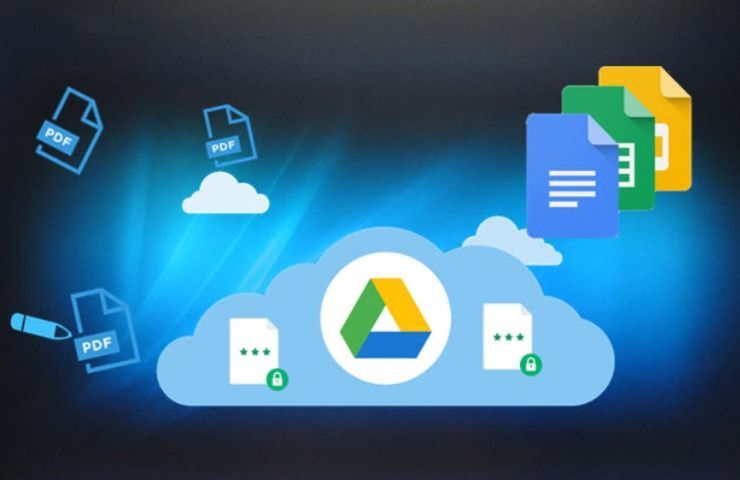
Dopo aver fatto ciò, l’utente potrà modificare i bordi e apportare altri cambiamenti strutturali. Una volta che si sarà sistemato il tutto, sarà necessario semplicemente salvare la pagina e passare, eventualmente, alla scansione successiva da eseguire.
L’utente, poi, verrà indirizzato all’interfaccia “Salva su Google Drive”. In questo modo sarà possibile creare e salvare il file in formato PDF, scegliendo la singola cartella in cui inserire il documento appena generato. L’ulteriore personalizzazione avverrà denominando il file con il titolo appropriato.







